Que diriez-vous des abonnés Applelizados! Je vous apporte la deuxième partie de notre tutoriel comment recharger notre Mac Book Pro. C'était maintenant au tour de la RAM.
Pourquoi étendre la RAM?
La RAM ce n'est rien de plus que le système circulatoire de notre ordinateur. Avec les progrès de la technologie, les programmes que nous utilisons dans nos appareils deviennent plus lourds car ils ont tendance à avoir plus de fonctionnalités associées, ce qui implique plus de dépenses de mémoire à charger et à utiliser, ce qui affecte la fluidité que nous voyons à l'écran.

Contrairement aux grands en dehors des fabricants, Apple se caractérise en nous offrant un package complet lors de l'achat d'un appareil créé par eux. Ce n'est pas seulement du matériel ou des logiciels, mais un écosystème complet. C'est pourquoi nous voyons comment l'iPhone, l'iPad ou le Mac eux-mêmes se caractérisent par RAM moins que d'autres dans la même gamme, un avantage qui est obtenu en pouvant avoir des systèmes qui se complètent les uns les autres, les rendant plus efficaces.
Mais puisque tout a une limite, et que les besoins en mémoire augmentent et que nous le voyons au fil des années et que la technologie explose.
Changer de RAM Cela peut nous apporter une amélioration substantielle des performances et de la vitesse, surtout pour les plus impatients, moi compris.
Avant de nous mettre au travail, nous devons être prudents lors de l'achat de RAM, en tenant compte principalement de la capacité maximale que notre ordinateur tolère et du type de technologie qu'il accepte. Dans le cas d'Apple, nous avons un volet où ils résolvent les doutes pour pouvoir acquérir une mémoire de remplacement. Dans le cas qui nous concerne, les spécifications sont les suivantes:
Il existe un large éventail de mémoires sur le marché; pour notre MacBook Pro 13 ″ (mi-2012), nous avons acquis un Corsair de 8 Go par module, DDR3, 1600 MHz qui est maintenant à un peu plus de 70 euros la paire avec livraison gratuite
sur Amazon, nous aurons donc 16 Go de mémoire après l'avoir installé. Bien que les spécifications qui apparaissent dans Apple nous indiquent que la mémoire maximale serait de 8 Go, nous installerons un total de 16 Go car il a été confirmé qu'il le prend en charge.
Allons-y
Comme nous l'avons déjà expliqué comment retirer la coque arrière de notre Mac dans le Article précédent, nous n'expliquerons que directement comment remplacer la RAM.
Tout d'abord, nous notons que les deux modules se chevauchent, nous allons donc les extraire un par un.
Pour extraire le premier, il suffit d'appuyer sur les onglets latéraux qui le maintiennent, nous entendrons un léger clic. Nous verrons comment le module se sépare et monte. Ensuite, il suffit de l'extraire soigneusement.
Pour le deuxième module c'est plus ou moins pareil, la seule différence est qu'il faut faire attention à la base du module précédent qui sera au dessus. Même procédure, côté tabs off et nous extrayons le module.
Il ne reste plus qu'à installer notre nouvelle mémoire, module par module. Nous l'introduisons dans le sens inverse de celui que nous avons extrait des précédents, en appliquant un peu de pression jusqu'à ce que nous entendions le clic des onglets. Maintenant, nous devons pousser soigneusement le module complet jusqu'à ce qu'il atteigne sa position finale, comme vous pouvez le voir dans la vidéo. Avec le deuxième module, nous faisons de même.
En entrant dans les souvenirs, nous devons garder à l'esprit qu'en aucun cas nous ne devons les forcer. Normalement, quand ils ne rentrent pas facilement, nous les mettons contrairement à ce qu'ils devraient faire.
Et prêt!! Nous avons déjà notre nouveau Memoria RAM. Comme je l'ai déjà mentionné, si nous voulions seulement remplacer la RAM, nous n'aurons plus qu'à remettre le capot arrière.
Nous ne pouvons que vous inviter à notre prochain tutoriel où nous vous dirons comment faire fonctionner un deuxième disque dur sur notre MacBook Pro.
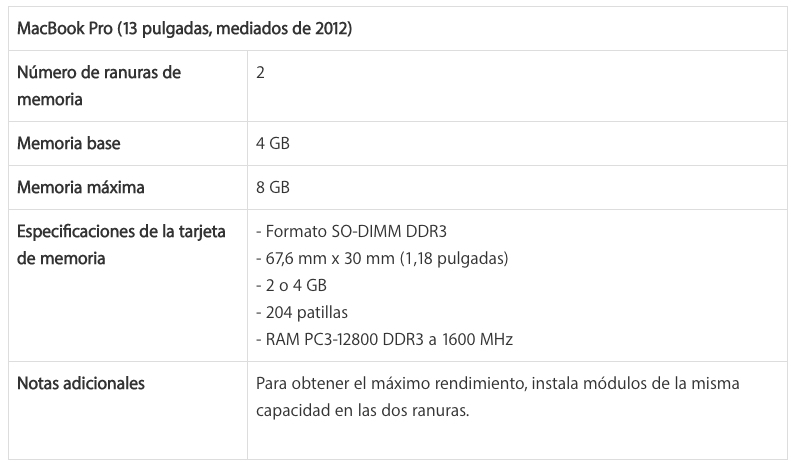
Ces tutoriels sont très bons, mais qui a confirmé qu'il prend en charge 16 Go? Il serait bon de savoir comment vérifier la mémoire maximale prise en charge en fonction du modèle dont vous disposez.
Salut bien! J'ai un Macbook Pro de 15 »début 2011. Est-ce qu'il prend également en charge 16 Go?